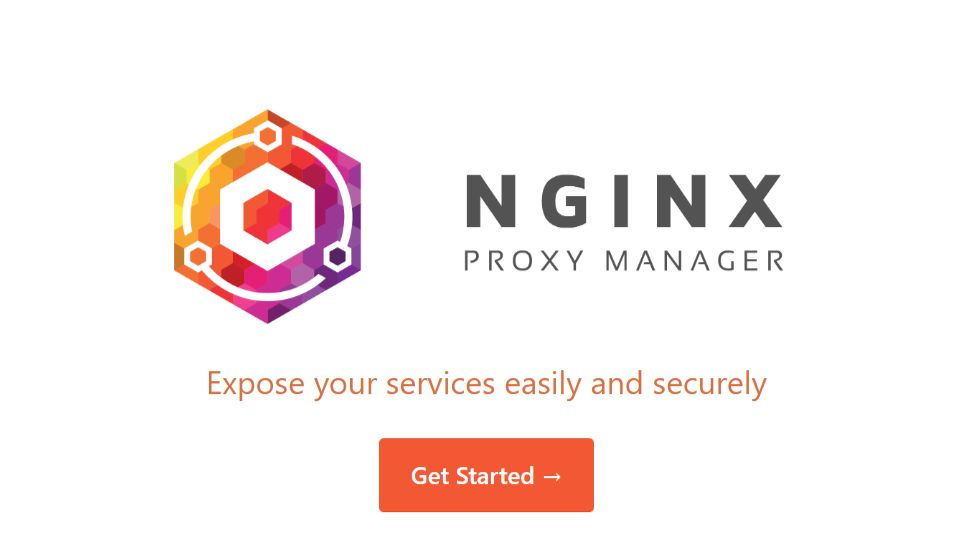
Nginx Proxy Manager 是一个非常简单的 Nginx 反向代理工具,部署它并不需要掌握复杂的配置知识,在Docker下,仅需几步即可轻松使用反向代理和设置SSL证书,让我们的访问方式从 IP+端口 变为域名,提高安全性。
1.Nginx Proxy Manager
Nginx proxy manager 是一个很简单的反向代理工具。
官网:https://nginxproxymanager.com/
门槛极低,操作简单,不需要你掌握很复杂的 Nginx 配置知识,只需要几步就能很轻松完成反向代理的设置和 SSL 证书的部署。
2. 环境准备
2.1 服务器环境要求
夜梦这里演示 Ubuntu 22.04 ,Debian和centos自行搜索。
需要准备好docker 和 docker-compose
2.2 docker+docker-compose 安装
snap install docker
3 安装 Nginx Proxy Manager
3.1 创建安装目录
创建安装目录:
sudo -i
mkdir -p /root/data/docker_data/npm
cd /root/data/docker_data/npm
创建docker配置文件
vim docker-compose.yml
英文输入法下,按 i 后,粘贴以下内容(可自行修改):
version: ‘3’
services:
app:
image: ‘jc21/nginx-proxy-manager:latest’
restart: unless-stopped
ports:
– ’80:80′ # 冒号左边可以改成自己服务器未被占用的端口
– ’81:81′ # 冒号左边可以改成自己服务器未被占用的端口
– ‘443:443’ # 冒号左边可以改成自己服务器未被占用的端口
volumes:
– ./data:/data # 冒号左边可以改路径,现在是表示把数据存放在在当前文件夹下的 data 文件夹中
– ./letsencrypt:/etc/letsencrypt # 冒号左边可以改路径,现在是表示把数据存放在在当前文件夹下的 letsencrypt 文件夹中
按一下 esc,然后:wq 保存退出,之后,
3.2 打开服务器防火墙,运行 Nginx Proxy Manager 并访问网页
打开防火墙的端口 81
运行 Nginx Proxy Manager
cd /root/data/docker_data/npm # 来到 dockercompose 文件所在的文件夹下
docker-compose up -d
理论上我们就可以输入 http://ip:81 访问了。
Email: admin@example.com
Password: changeme
 毛桃博客
毛桃博客
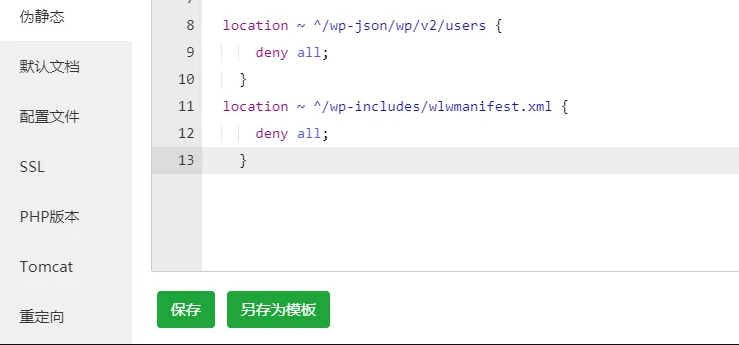
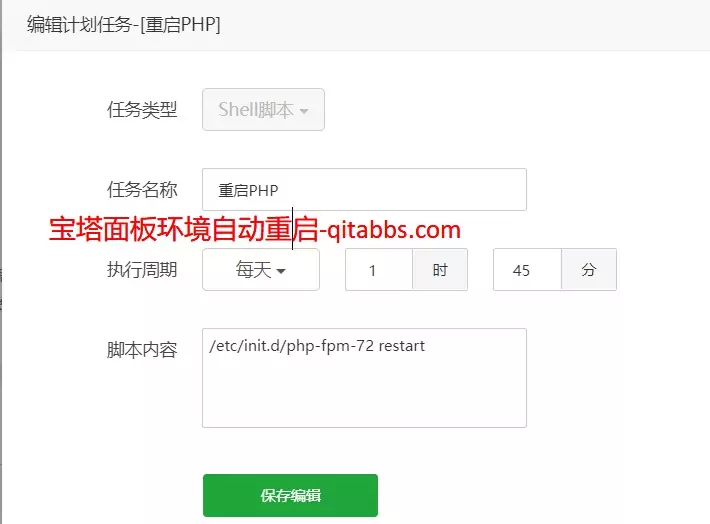
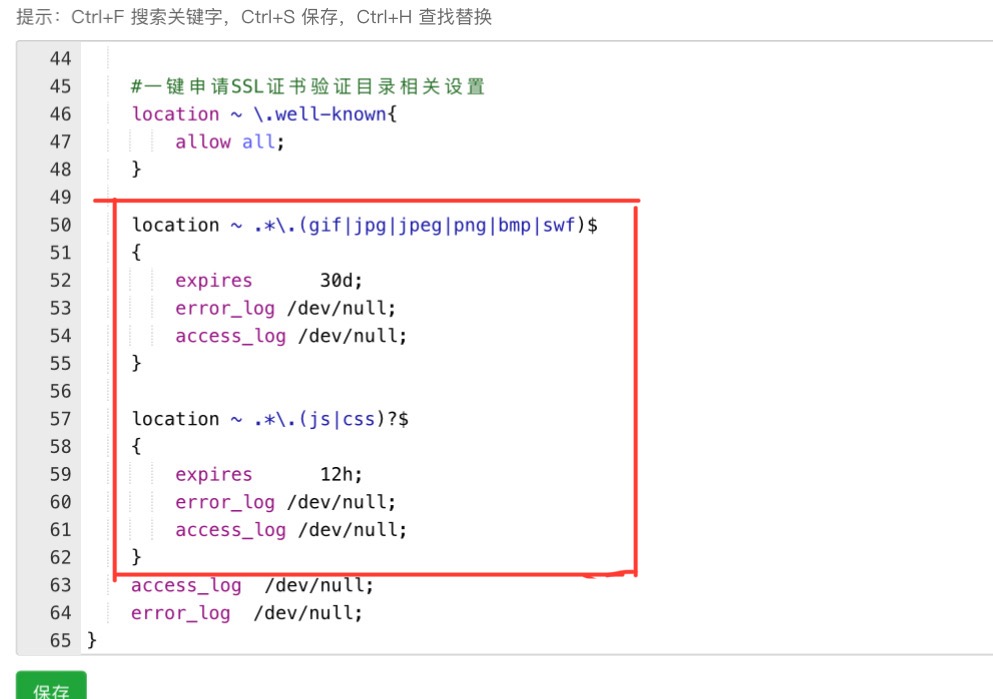





评论前必须登录!
注册